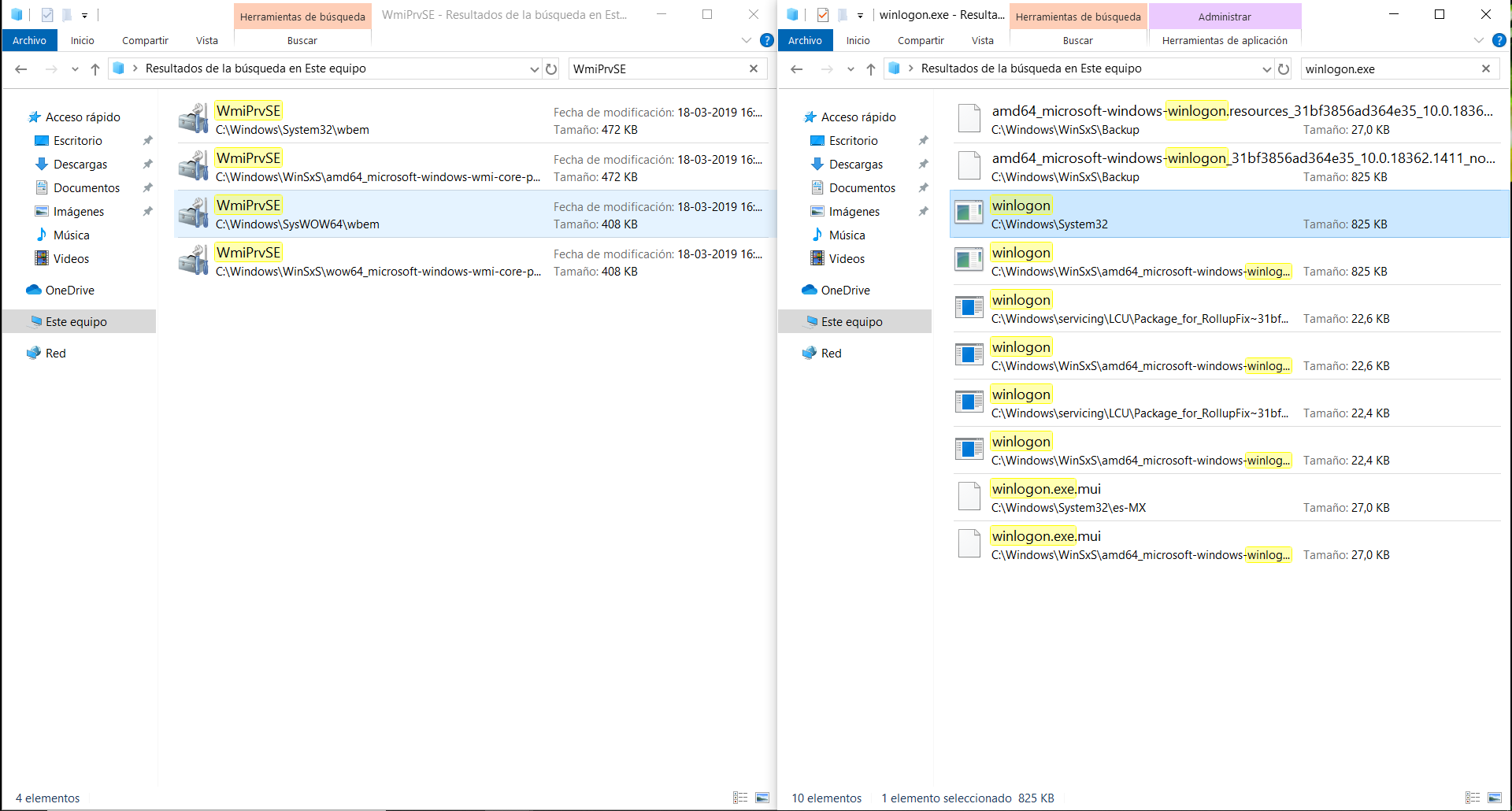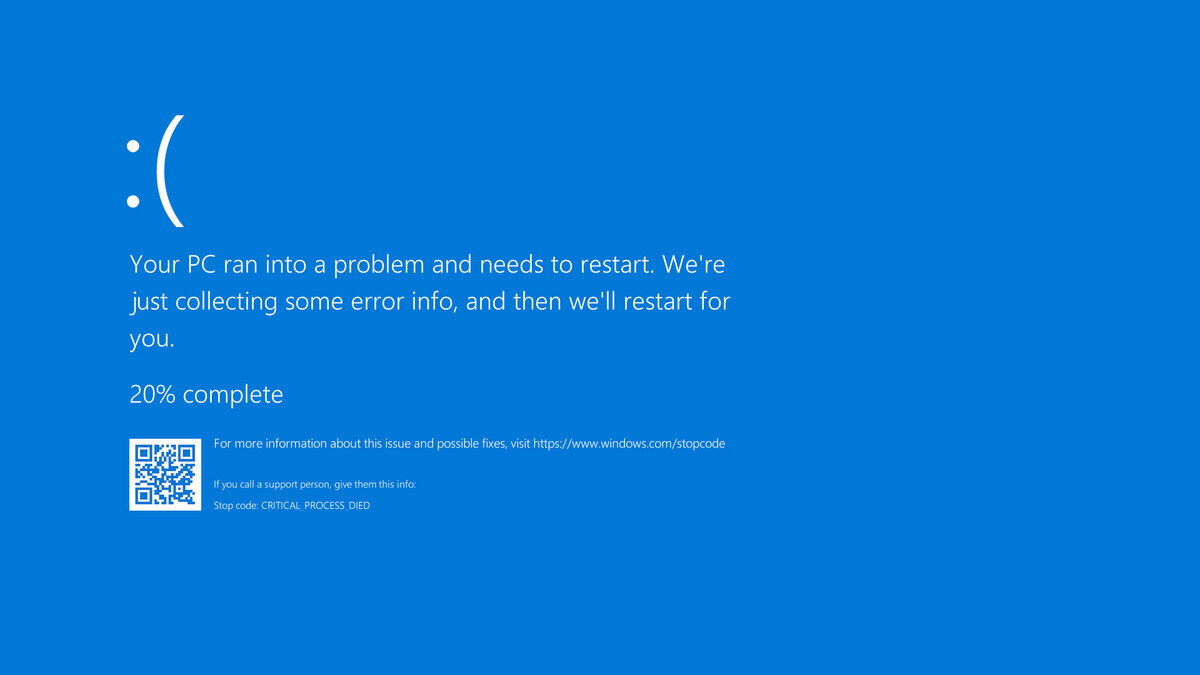- Winlogon.exe es un archivo clave del arranque de Windows y su corrupción genera errores graves
- Pueden estar causados por daños en el sistema, malware o conflictos con software de terceros
- Diagnosticar correctamente el origen es esencial antes de proceder a la reparación
- Existen procedimientos seguros para restaurar winlogon.exe y proteger el equipo en el futuro
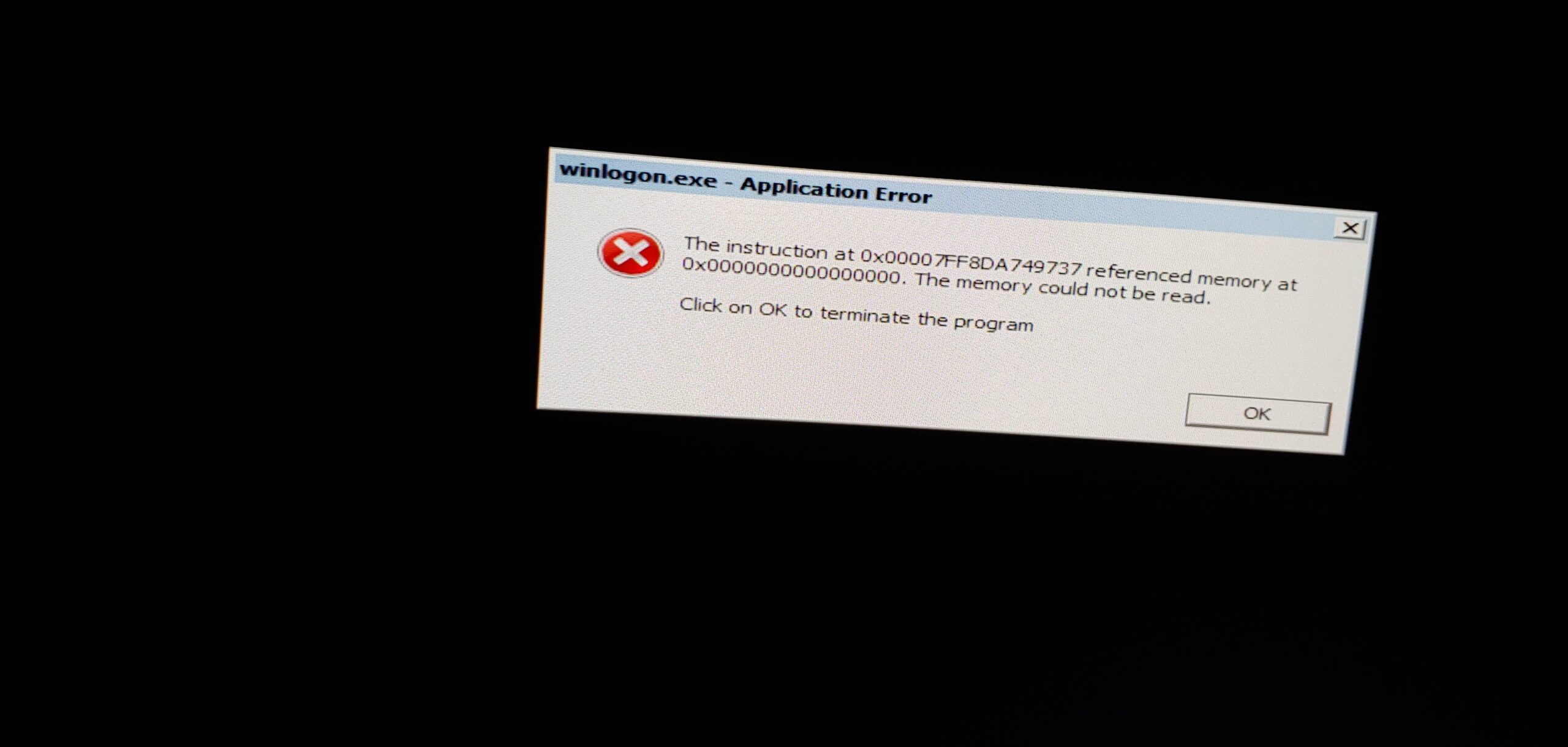
Si alguna vez te has topado con un error relacionado con winlogon.exe en tu ordenador con Windows, seguramente habrás sentido una mezcla de frustración y desconcierto. No es para menos, ya que este ejecutable no solo es fundamental para la experiencia de usuario en el arranque y cierre de sesión, sino que cualquier anomalía puede terminar en un bucle inacabable de reinicios, mensajes extraños, o incluso la imposibilidad de acceder al sistema. Vamos a desgranar qué es winlogon.exe, qué fallos puede dar, cómo reconocer si se trata de un problema de sistema, un caso de malware, o una avería del propio archivo, y por supuesto, cómo ponerle remedio paso a paso.
Este archivo ejecutable está en el corazón mismo del proceso de inicio de Windows, gestionando desde la pantalla de bienvenida hasta la aplicación de las políticas de seguridad. Sin embargo, su importancia también lo convierte en objetivo tanto de errores internos (por daños en el propio Windows, conflictos de software o fallos en actualizaciones) como de virus o troyanos que se camuflan bajo el mismo nombre para pasar desapercibidos. Por eso, identificar la causa exacta y cómo actuar en cada caso es fundamental para no perder tiempo ni datos importantes.
¿Qué es winlogon.exe y por qué es importante?
Winlogon.exe es un archivo crucial para el sistema operativo Windows, presente en todas las versiones modernas (desde Windows 98 hasta Windows 10 y 11). Su función principal es orquestar el inicio y cierre de sesión de los usuarios, además de gestionar ciertas políticas de seguridad, la carga del perfil y la pantalla de bloqueo. Sin duda, su correcta operación es esencial para un funcionamiento estable del sistema. Para más detalles sobre cómo solucionar errores en procesos críticos, puedes consultar este artículo especializado.
Entre sus tareas más relevantes están:
- Mostrar la pantalla de inicio de sesión y bloqueo.
- Detectar y aplicar combinaciones de teclado como Ctrl+Alt+Supr.
- Gestionar el cierre de sesión seguro y la carga del perfil de usuario.
- Ejecutar scripts de políticas de grupo y activar el protector de pantalla.
Si winlogon.exe falla, pueden aparecer problemas graves como parpadeos de pantalla, bloqueos al intentar iniciar sesión, mensajes de error referentes a memoria, o incluso la imposibilidad de arrancar el sistema más allá de la pantalla de bienvenida («Espere…» que nunca termina, por ejemplo). Para entender los errores que pueden surgir, revisa nuestros códigos de excepción en Windows.
Causas habituales de los errores con winlogon.exe
Existen múltiples motivos por los que este ejecutable puede dar problemas. Los más frecuentes incluyen:
- Archivos de sistema dañados o eliminados: Actualizaciones fallidas, cortes de energía, instalaciones o desinstalaciones de software mal gestionadas pueden corromper winlogon.exe o sus dependencias. Para gestionar estos daños, puede ser útil consultar cómo reparar el registro y archivos del sistema en este artículo sobre reparación del registro.
- Conflictos con aplicaciones de terceros: Algunos programas que se integran mucho en el arranque del sistema (antivirus, optimizadores, codecs, barras de herramientas, etc.) pueden provocar incompatibilidades o bloqueos en la carga de winlogon.exe.
- Malware: Virus y troyanos suelen suplantar winlogon.exe, crear versiones falsas con el mismo nombre o modificar el archivo original para ejecutar código malicioso en cada arranque. Para detectar y eliminar estos problemas, revisa las opciones de restaurar el editor de registro y otras soluciones de seguridad.
- Errores de hardware o memoria: Aunque menos común, fallos en el disco duro, sectores dañados o problemas con los módulos de RAM pueden manifestarse con mensajes de error del tipo «la memoria no se puede written» asociados a winlogon.exe.
Síntomas y mensajes de error típicos
- Bucle de inicio: El PC muestra la pantalla ‘Espere’, parpadea y vuelve a ella incesantemente.
- Ventanas emergentes indicando: winlogon.exe error de aplicación: la memoria no se puede written.
- Mensajes BEX en el Visor de eventos de Windows, identificando winlogon.exe como el origen del fallo.
- Aparición recurrente de pantallas azules (BSOD) en el arranque o cierre de sesión.
- No arranca el modo seguro; el sistema no responde o vuelve a reiniciarse justo después de la pantalla de inicio de sesión.
Cómo distinguir entre error de sistema y malware
Uno de los problemas recurrentes señalados en foros y comunidades técnicas es que no todos los errores de winlogon.exe se deben a fallos legítimos del sistema. Muchos programas maliciosos utilizan este nombre para disfrazarse, por lo que es esencial comprobar:
- Ubicación del archivo: Solo es genuino si está en C:\Windows\System32.
- Tamaño y firma digital: Existen bases de datos y listados de versiones legítimas según el sistema operativo y la arquitectura.
- Presencia de otros archivos sospechosos en carpetas no habituales.
Si detectas tu winlogon.exe en otra carpeta que no sea la de sistema, o su tamaño y firma no coinciden con los oficiales de Microsoft, hay muchas probabilidades de que sea malware camuflado. Para más detalles, visita nuestro artículo dedicado a .
Primeros pasos de diagnóstico ante un error con winlogon.exe
Antes de entrar en pánico o lanzarte a reinstalar Windows, sigue estos pasos básicos de comprobación:
- Inicia Windows en modo seguro con funciones de red (tecla F8 durante el arranque). Esto permite cargar solo lo esencial y descartar problemas de software añadido.
- Una vez dentro, realiza un escaneo completo con un antivirus actualizado y herramientas como Malwarebytes para detectar y eliminar cualquier amenaza camuflada.
- Utiliza el comando SFC /SCANNOW desde el símbolo del sistema para que Windows intente reparar los archivos de sistema dañados automáticamente.
- Comprueba la integridad de winlogon.exe y otros archivos críticos: puedes comparar su tamaño y firma con los listados oficiales, o usar herramientas de descarga de archivos originales según tu versión de Windows.
- Revisa las claves de registro Winlogon Notify y busca entradas sospechosas o faltantes relacionadas con DLLs desconocidas.
Tutorial: cómo restaurar o reparar winlogon.exe según la versión de Windows
Restaurar winlogon.exe en Windows XP
- Inserta el CD de instalación de Windows XP y reinicia tu PC.
- Arranca desde el CD y, cuando aparezca la pantalla de configuración, pulsa la tecla R para acceder a la consola de recuperación.
- Selecciona la instalación de Windows a reparar e introduce la contraseña de administrador si la pide.
- Ejecuta el comando:
EXPAND D:\I386\WINLOGON.EX_ C:\WINDOWS\SYSTEM32
Asegúrate de cambiar la letra ‘D:’ por la unidad de tu CD, y ‘C:’ si tu instalación está en otro disco. - Sal de la consola y reinicia.
Si el error persiste, puedes optar por la opción de reparar la instalación de Windows XP siguiendo el proceso de instalación común, pero seleccionando la reparación (no la consola) cuando te lo indique el asistente.
Reparar archivos de sistema en Windows Vista, 7, 8 y 10
- Arranca con tu disco o USB de instalación de Windows.
- Selecciona ‘Reparar el equipo’ en las opciones avanzadas.
- Accede al símbolo del sistema y ejecuta:
sfc /scannow /offbootdir=C:\ /offwindir=C:\Windows - También puedes usar la opción de Restaurar Sistema si tienes puntos de restauración previos a la aparición del error.
Soluciones avanzadas y consejos prácticos
- Realiza un inicio limpio: Desde MSCONFIG, desactiva todos los programas no esenciales y servicios de terceros para descartar que alguno interfiera con winlogon.exe.
- Elimina o repara las DLLs sospechosas asociadas a Winlogon Notify: Si detectas DLLs extrañas en los valores de Winlogon Notify, investiga su origen. Si no son de Microsoft o de tu fabricante conocido, puedes eliminarlas (haz copia de seguridad antes) o buscar asesoramiento profesional.
- Evita versiones sospechosas de winlogon.exe: Comprueba en listados oficiales y foros especializados los tamaños y hashes de las variantes legítimas que corresponden a tu sistema.
- Revisa que no tengas múltiples winlogon.exe activos fuera de la carpeta System32. Esto casi siempre indica infección.
Errores de winlogon.exe y malware: cómo actuar
Si el diagnóstico apunta a una infección de malware:
- Utiliza herramientas de rescate en CD/USB (antivirus en modo arranque) antes de iniciar Windows normalmente.
- Elimina cualquier variante sospechosa y, si es necesario, restaura el archivo original usando métodos descritos arriba.
- Si tu PC estaba en una red, revisa otros dispositivos para evitar una reinfección.
- Reinstala los parches de seguridad críticos y cambia tus contraseñas después de limpiar el sistema.
Errores de memoria y otros fallos graves
Mensajes como «la memoria no se puede written» suelen indicar problemas de corrupción de archivos, conflictos de programas residentes o incluso fallos en módulos RAM. Antes de reemplazar hardware, prueba:
- Desinstalar programas instalados recientemente o sospechosos.
- Comprobar la memoria con herramientas como Memtest86+.
- Actualizar el sistema operativo y todos los controladores de hardware.
- Aplicar parches de seguridad recomendados por Microsoft.
Cuando winlogon.exe sigue fallando: medidas avanzadas
Ante errores reincidentes y si ninguna de las soluciones anteriores funciona, se recomienda:
- Reinstalar completamente Windows conservando tus archivos (en sistemas modernos, «Restablecer este PC»).
- Recuperar datos con Live CD de Linux o herramientas de terceros, en caso de que no puedas acceder al sistema de ninguna otra manera.
- Consultar con un profesional si el problema persiste tras realizar restauraciones, especialmente si detectas que vuelven a aparecer archivos winlogon.exe en ubicaciones distintas a System32.
Tablas de variantes y comprobación de versiones de winlogon.exe
En foros y bases de datos técnicas es habitual encontrar listados muy completos con variantes legítimas del ejecutable: nombre, tamaño, versión, arquitectura, hash MD5, etc. Esta información es clave para realizar comparaciones rápidas y detectar si el archivo en cuestión puede ser una copia infectada.
No todos los errores requieren reemplazar el archivo; a veces la simple eliminación de programas no deseados (por ejemplo, barras de herramientas, codecs instalados a través de packs dudosos, complementos del navegador, etc.) elimina el conflicto.

Redactor apasionado del mundo de los bytes y la tecnología en general. Me encanta compartir mis conocimientos a través de la escritura, y eso es lo que haré en este blog, mostrarte todo lo más interesante sobre gadgets, software, hardware, tendencias tecnológicas, y más. Mi objetivo es ayudarte a navegar por el mundo digital de forma sencilla y entretenida.